Hết dung lượng lưu trữ luôn là cơn ác mộng đối với nhiều người dùng xài smartphone có bộ nhớ thấp (16 GB, 32GB), đặc biệt là iPhone và những thiết bị không hỗ trợ thẻ nhớ. Làm cách nào để giải quyết tình trạng smartphone hết dung lượng?
1. Xóa bộ nhớ cache
Bộ nhớ cache sẽ được tự động tạo ra nhằm mang đến cho người dùng những trải nghiệm tốt nhất. Tuy nhiên, những dữ liệu này theo thời gian sẽ ngày càng tăng và chiếm dụng không gian lưu trữ của smartphone. Do đó, cách tốt nhất để làm trống bộ nhớ là bạn hãy xóa cache.
Đầu tiên, bạn hãy vào Settings (cài đặt) > Apps (ứng dụng), chọn vào ứng dụng cần xóa cache (bộ đệm). Trong cửa sổ tiếp theo, người dùng chỉ cần nhấp vào mục Clear Cache. Ngược lại, nếu muốn xóa toàn bộ dữ liệu liên quan đến ứng dụng, bạn hãy chọn Clear Data.
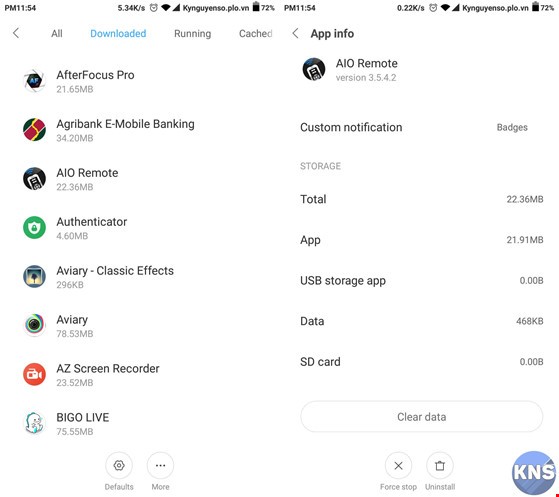 |
| Cách xóa bộ nhớ cache trên Android. Ảnh: MINH HOÀNG |
2. Xóa dữ liệu đã tải về trước đó
Thư mục Download trên điện thoại là nơi lưu trữ tất cả dữ liệu, tập tin, hình ảnh, video… mà bạn đã tải về trước đó. Tất nhiên, sẽ có nhiều thứ không sử dụng đến, do đó, bạn hãy xóa bớt các phần không cần thiết để lấy lại không gian trống.
Để thực hiện, bạn hãy mở ứng dụng quản lý tập tin có sẵn trên smartphone hoặc cài thêm các phần mềm bên ngoài như ES File Explorer, Root Explorer… sau đó, tìm đến mục Download, nhấn và giữ im trên các tập tin không cần thiết rồi chọn biểu tượng thùng rác để xóa bỏ.
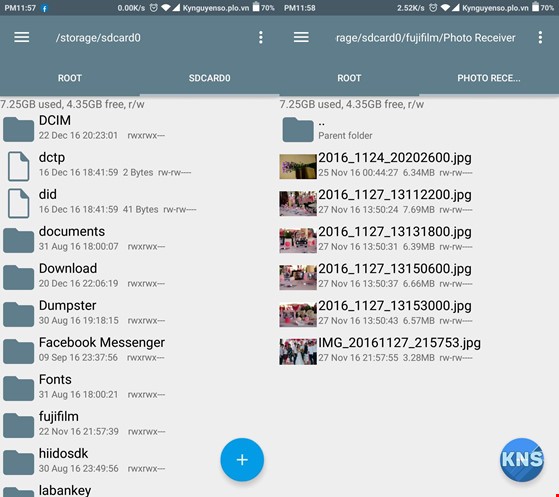 |
| Xóa các tập tin tải về trước đó. Ảnh: MINH HOÀNG |
3. Sao lưu đám mây
Dịch vụ đám mây đang ngày càng phát triển và có mức giá rẻ hơn, cho phép người dùng có thể truy cập dữ liệu cá nhân mọi lúc mọi nơi và ở bất cứ đâu. Do đó, không có lí do gì mà chúng ta không tận dụng công nghệ đám mây để giảm tải cho thiết bị.
Nếu muốn lưu trữ hình ảnh, bạn có thể cài đặt Google Photos. Ứng dụng cho phép bạn lưu trữ hình ảnh chất lượng cao và không giới hạn dung lượng, đồng thời hỗ trợ thêm tính năng sao lưu và đồng bộ hóa. Để kích hoạt, bạn hãy mở ứng dụng Google Photos, tìm đến phần Settings (cài đặt) > Back up & sync (sao lưu và đồng bộ).
Lưu ý, nếu tải lên ảnh gốc, Google sẽ trừ vào phần dung lượng miễn phí (15 GB) ban đầu. Khi đã đồng bộ đám mây hoàn tất, người dùng hãy vào Settings (cài đặt) > Free up device storage (làm trống bộ nhớ thiết bị).
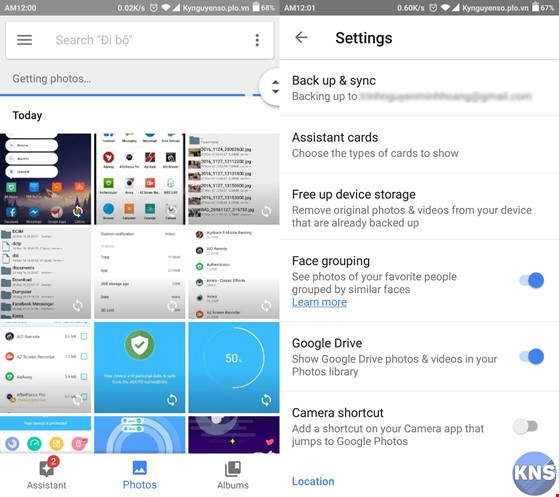 |
| Đồng bộ dữ liệu lên đám mây để tiết kiệm bộ nhớ. Ảnh: MINH HOÀNG |
4. Di chuyển ứng dụng sang thẻ nhớ
Khi đã hết không gian lưu trữ, bạn có thể chuyển các ứng dụng cũ trên máy sang thẻ nhớ microSD. Để làm được việc này, bạn hãy mở Settings (cài đặt) > Apps (ứng dụng), chọn ứng dụng cần di chuyển và nhấn Move to SD card (chuyển sang thẻ nhớ).
Lưu ý, nếu smartphone đang sử dụng không hỗ trợ tính năng này, người dùng có thể cài đặt tiện ích Lucky Patcher (https://goo.gl/jXlLjZ). Hãy chắc chắn rằng tùy chọn Unknown sources (không rõ nguồn gốc) trong phần Settings (cài đặt) > Security (bảo mật) đã được kích hoạt.
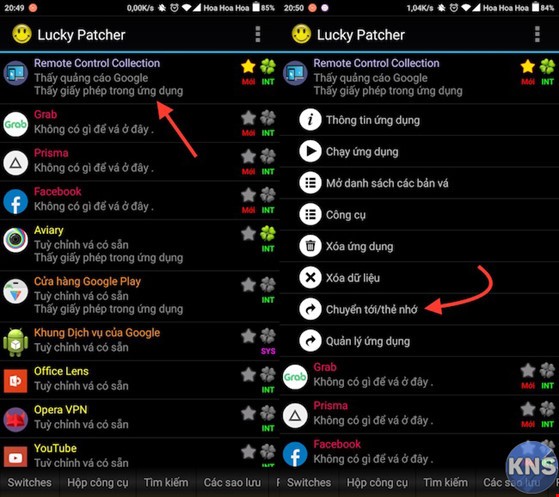 |
| Chuyển ứng dụng trên máy sang thẻ nhớ. Ảnh: MINH HOÀNG |
5. Gỡ bỏ ứng dụng không cần thiết
Nếu đã thử tất cả cách trên nhưng vẫn không giải phóng được bộ nhớ, có lẽ bạn cần phải xóa bớt các ứng dụng không cần thiết và ít sử dụng. Để tìm ra các ứng dụng chiếm nhiều bộ nhớ, bạn cần vào Settings (cài đặt) > Apps (ứng dụng), sau đó chọn Uninstall để gỡ bỏ.
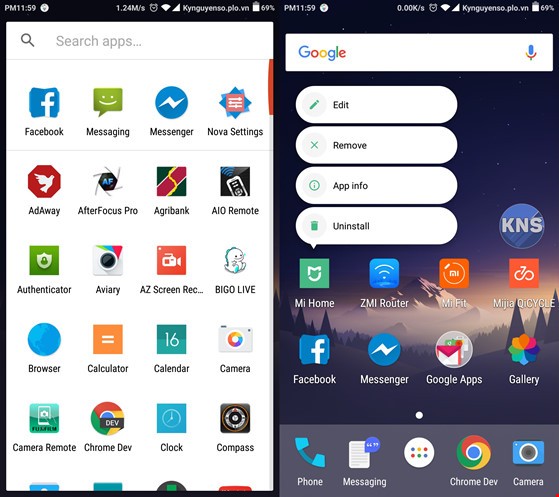 |
| Gỡ bỏ các ứng dụng không cần thiết. Ảnh: MINH HOÀNG |
Nếu cảm thấy hữu ích, bạn đừng quên chia sẻ bài viết cho nhiều người cùng biết hoặc để lại bình luận khi gặp rắc rối trong quá trình sử dụng.